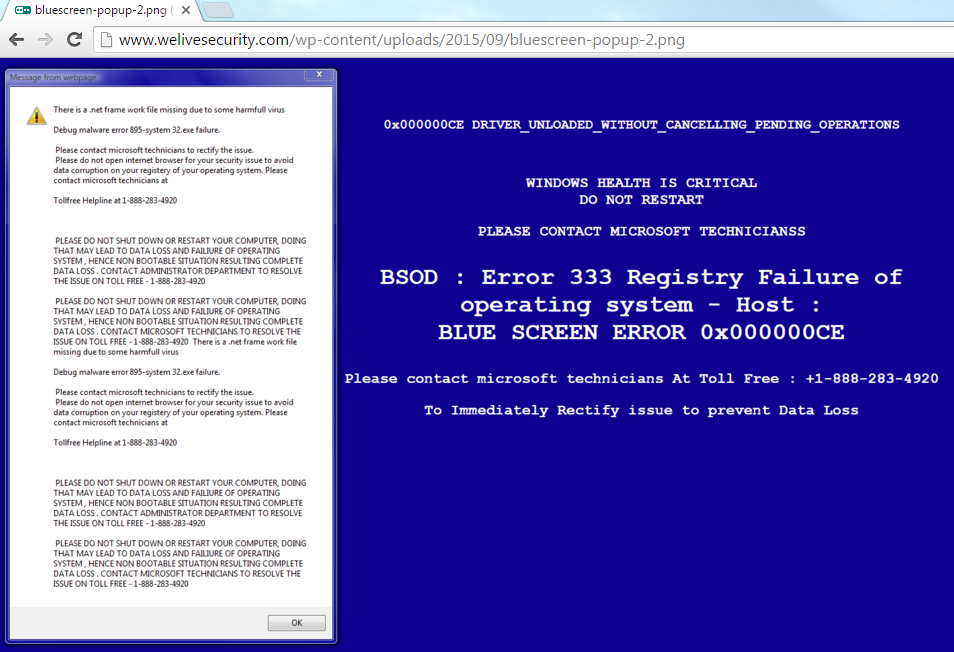Tips tentang penghapusan System Detected Some Unusual Activities (Uninstall System Detected Some Unusual Activities)
Jika Anda melihat pemberitahuan “System Detected Some Unusual Activities” pada layar Anda, itu berarti bahwa Anda memiliki sebuah program jahat pada PC Anda. Perangkat perusak seperti ini disebut FakeMsMessage. Ini bertujuan untuk memeras uang dari Anda. Akan mengacaukan komputer Anda berfungsi dengan menampilkan peringatan palsu dan mencegah Anda dari mengakses browser Anda.
Parasit tidak yang kompleks itu sendiri, bagaimanapun, itu mungkin jatuh program berbahaya lainnya ke komputer Anda, yang mungkin jauh lebih berbahaya. Itulah mengapa kami menyarankan bahwa Anda tidak membuang waktu dan menghapus System Detected Some Unusual Activities terkait malware secepat Anda bisa.
 bagaimana cara kerja System Detected Some Unusual Activities?
bagaimana cara kerja System Detected Some Unusual Activities?
Setelah perangkat lunak jahat mengambil alih, blok Internet Explorer Anda dan browser web lain bahwa Anda telah mendapat terinstal. Itu kemudian mulai mendorong Anda dengan peringatan pesan yang muncul di jendela biru. Pesan yang menyatakan bahwa proses subsistem Windows telah tiba-tiba berakhir dan bahwa masalah ini disebabkan oleh CMSRDCON. SYS file. Sejak program seharusnya berfungsi sebagai ransomware, itu juga harus hadir Anda dengan catatan tebusan yang menjelaskan bagaimana Anda dapat melakukan pembayaran dan memperoleh kembali akses ke PC Anda. Namun, itu tampaknya tidak berfungsi dalam hal itu lagi.
Restart komputer Anda tidak akan membawa Anda hasil positif apapun, karena malware meluncurkan sendiri secara otomatis setiap kali Anda menghidupkan PC. Satu-satunya cara untuk menyingkirkan pesan palsu adalah untuk mengakhiri System Detected Some Unusual Activities terkait program. Sebelum Anda melakukannya, namun, Anda harus tahu bagaimana parasit berakhir di sistem Anda di tempat pertama. Aplikasi jahat menggunakan trik yang berbeda untuk memasuki komputer Anda. Beberapa dari mereka termasuk lampiran email spam, iklan palsu, bundel perangkat lunak, link rusak, dan banyak lagi. Anda harus berhati-hati dari taktik-taktik ini menipu dan menjelajahi Web dengan lebih hati-hati sekarang.
Bagaimana menghapus System Detected Some Unusual Activities?
Untuk menghapus System Detected Some Unusual Activities dari komputer Anda, Anda dapat menggunakan alat penghapusan dan pencegahan malware. Dimungkinkan untuk menyelesaikan penghapusan manual System Detected Some Unusual Activities juga, namun, kecuali jika Anda adalah pengguna komputer tingkat lanjut, Anda tidak harus berusaha itu. Sebaliknya, kami menyarankan bahwa Anda men-download aplikasi anti-malware dari situs kami dan biarkan scan PC Anda. Perangkat lunak akan mendeteksi semua memfitnah komponen infeksi dan menghapus System Detected Some Unusual Activities sepenuhnya. Selain penghapusan System Detected Some Unusual Activities, itu juga akan menyediakan Anda dengan real-time perlindungan online dan fitur lainnya yang akan berguna untuk Anda di masa depan.
Offers
Men-download pemindahan alatto scan for System Detected Some Unusual ActivitiesUse our recommended removal tool to scan for System Detected Some Unusual Activities. Trial version of provides detection of computer threats like System Detected Some Unusual Activities and assists in its removal for FREE. You can delete detected registry entries, files and processes yourself or purchase a full version.
More information about SpyWarrior and Uninstall Instructions. Please review SpyWarrior EULA and Privacy Policy. SpyWarrior scanner is free. If it detects a malware, purchase its full version to remove it.

WiperSoft Review rincian WiperSoft adalah alat keamanan yang menyediakan keamanan yang real-time dari potensi ancaman. Saat ini, banyak pengguna cenderung untuk perangkat lunak bebas download dari In ...
Men-download|lebih


Itu MacKeeper virus?MacKeeper tidak virus, tidak adalah sebuah penipuan. Meskipun ada berbagai pendapat tentang program di Internet, banyak orang yang begitu terkenal membenci program belum pernah dig ...
Men-download|lebih


Sementara pencipta MalwareBytes anti-malware telah tidak dalam bisnis ini untuk waktu yang lama, mereka membuat untuk itu dengan pendekatan mereka antusias. Statistik dari situs-situs seperti seperti ...
Men-download|lebih
Quick Menu
langkah 1. Uninstall System Detected Some Unusual Activities dan program terkait.
Membuang System Detected Some Unusual Activities dari Windows 8
Klik kanan di sudut kiri bawah layar. Setelah cepat mengakses Menu muncul, pilih Control Panel memilih program dan fitur, dan pilih meng-Uninstall software.


Membuang System Detected Some Unusual Activities dari Windows 7
Klik Start → Control Panel → Programs and Features → Uninstall a program.


Menghapus System Detected Some Unusual Activities dari Windows XP
Klik Start → Settings → Control Panel. Cari dan klik → Add or Remove Programs.


Membuang System Detected Some Unusual Activities dari Mac OS X
Klik tombol Go di bagian atas kiri layar dan pilih aplikasi. Pilih folder aplikasi dan mencari System Detected Some Unusual Activities atau perangkat lunak lainnya yang mencurigakan. Sekarang klik kanan pada setiap entri tersebut dan pilih Move to Trash, kemudian kanan klik ikon tempat sampah dan pilih Kosongkan sampah.


langkah 2. Menghapus System Detected Some Unusual Activities dari browser Anda
Mengakhiri ekstensi yang tidak diinginkan dari Internet Explorer
- Sentuh ikon perkakas dan pergi ke Kelola Add-on.


- Pilih Toolbar dan ekstensi dan menghilangkan semua entri yang mencurigakan (selain Microsoft, Yahoo, Google, Oracle atau Adobe)


- Meninggalkan jendela.
Ubah homepage Internet Explorer jika diganti oleh virus:
- Sentuh ikon roda gigi (menu) di sudut kanan atas dari browser Anda, lalu klik Opsi Internet.


- Secara umum Tab menghapus berbahaya URL dan masukkan nama domain yang lebih baik. Tekan Terapkan untuk menyimpan perubahan.


Mengatur ulang peramban
- Klik ikon gigi dan pindah ke Internet Options.


- Buka tab lanjutan dan tekan Reset.


- Pilih Hapus setelan pribadi dan pilih Reset satu lebih banyak waktu.


- Tekan tutup dan meninggalkan peramban.


- Jika Anda dapat membuat ulang peramban, mempekerjakan terkemuka anti-malware dan memindai komputer Anda seluruh dengan itu.
Menghapus System Detected Some Unusual Activities dari Google Chrome
- Mengakses menu (pojok kanan jendela) dan memilih pengaturan.


- Pilih ekstensi.


- Menghilangkan ekstensi mencurigakan dari daftar dengan mengklik tong sampah di samping mereka.


- Jika Anda tidak yakin mana ekstensi untuk menghapus, Anda dapat menonaktifkan mereka sementara.


Ulang Google Chrome homepage dan default mesin pencari apakah itu pembajak oleh virus
- Tekan pada ikon menu dan klik Pengaturan.


- Mencari "Buka halaman tertentu" atau "Mengatur halaman" di bawah "di start up" opsi dan klik pada halaman Set.


- Di jendela lain menghapus situs pencarian berbahaya dan masukkan yang ingin Anda gunakan sebagai beranda Anda.


- Di bawah bagian Cari Pilih Kelola mesin pencari. Ketika di Search Engine, menghapus situs berbahaya Cari. Anda harus meninggalkan hanya Google atau nama pilihan pencarian Anda.




Mengatur ulang peramban
- Jika browser masih tidak bekerja dengan cara yang Anda suka, Anda dapat menyetel ulang setelan.
- Buka menu dan arahkan ke pengaturan.


- Tekan tombol Reset pada akhir halaman.


- Tekan tombol Reset satu kali lagi di kotak konfirmasi.


- Jika Anda tidak dapat membuat ulang pengaturan, pembelian sah anti-malware dan scan PC Anda.
Membuang System Detected Some Unusual Activities dari Mozilla Firefox
- Di sudut kanan atas layar, tekan menu dan pilih Pengaya (atau tekan Ctrl + Shift + A secara bersamaan).


- Pindah ke daftar ekstensi, dan Pengaya dan menghapus semua entri yang mencurigakan dan tidak diketahui.


Ubah homepage Mozilla Firefox jika diganti oleh virus:
- Tekan pada menu (pojok kanan atas), Pilih Options.


- Pada tab Umum menghapus berbahaya URL dan memasukkan lebih baik website atau klik Kembalikan ke default.


- Tekan OK untuk menyimpan perubahan.
Mengatur ulang peramban
- Buka menu dan tekan tombol bantuan.


- Pilih informasi pemecahan masalah.


- Tekan Refresh Firefox.


- Pada kotak konfirmasi, klik Refresh Firefox sekali lagi.


- Jika Anda dapat membuat ulang Mozilla Firefox, memindai komputer Anda seluruh dengan anti-malware dapat dipercaya.
Menghapus System Detected Some Unusual Activities dari Safari (Mac OS X)
- Mengakses menu.
- Pilih Preferensi.


- Pergi ke Tab ekstensi.


- Tekan tombol Uninstall di samping System Detected Some Unusual Activities tidak diinginkan dan menyingkirkan semua tidak diketahui entri lain juga. Jika Anda tidak yakin apakah ekstensi tersebut dapat dipercaya atau tidak, cukup centang kotak Aktifkan untuk menonaktifkannya sementara.
- Restart Safari.
Mengatur ulang peramban
- Sentuh ikon menu dan pilih Reset Safari.


- Pilih opsi yang Anda inginkan untuk reset (sering mereka semua adalah dicentang) dan tekan Reset.


- Jika Anda tidak dapat mereset browser, memindai seluruh PC dengan sebuah otentik malware removal software.